怎么设置Outlook2010与邮箱同步更新
发布时间:2017-05-12 07:47
相关话题
邮箱收到邮件了,但是在Outlook却没什么反应,因为Outlook2010默认的设置更新时间是30分钟,我们可以设置同步更新。下面是小编整理的有关设置Outlook2010与邮箱同步更新的方法,希望对大家有帮助!
设置Outlook2010与邮箱同步更新的方法
一种方法是,打开Outlook2010,在‘发送/接收’中找到‘发送/接收组’

点击可见下图,再点击‘定义发送/接收组……’

出现以下对话框,只要把时间设置成最小的,再点击关闭就行。这里软件可设置的最小的时间间隔是1分钟。

还有一种方法是,点击‘文件’,可以看到如图,点击‘选项’

出现以下对话框后,再选择‘高级’,点击如图所示的‘发送/接收’按钮
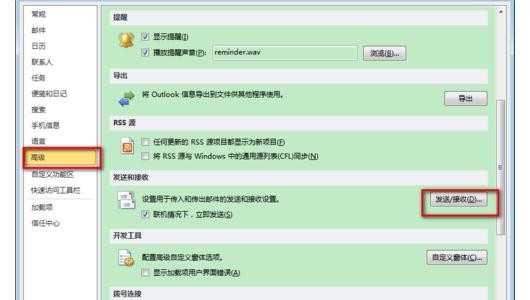
也会出现同样的对话框

END

怎么设置Outlook2010与邮箱同步更新的评论条评论